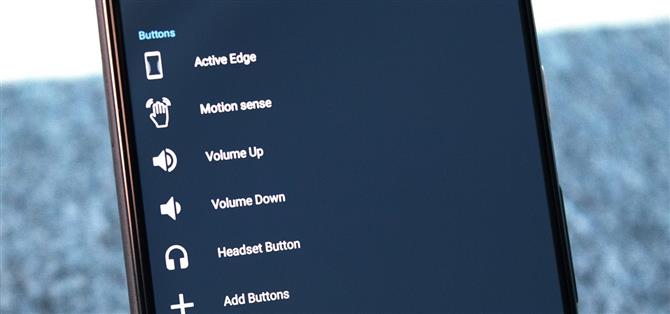Enten du elsker Motion Sense eller synes det er en gimmick, en ting vi kan være enige om er at funksjonaliteten er begrenset. Det er for øyeblikket begrenset til å bytte spor på en spilleliste, snoozing alarmer, lydløs samtaler, senke volumet av varsler og sjekke varsler. Men en ny mod vil hjelpe deg å gjøre så mye mer med det.
Takket være en fersk oppdatering til flar2s Button Mapper-app, kan vi gjøre Googles Soli-radarbevegelser ganske mye mer nyttig. Ved hjelp av appen kan vi konfigurere Motion Sense til å starte en app eller snarvei, veksle sensorer og mye mer. Og vi kan gjøre alt dette uten å trenge rot!
- Ikke gå glipp av: How to Root Your Pixel 4 with Magisk – Beginner’s Guide
Trinn 1: Last ned Button Mapper
Først må du installere Button Mapper. Utvikler flar2, AKA Aaron Segaert (den samme utvikleren bak ElementalX), har aktivt lagt til nye funksjoner i appen. Dette inkluderer å kunne gjenskape Active Edge på Pixel 2, og nå konfigurere Motion Sense på Pixel 4. Du finner appen i Play Store ved å bruke lenken nedenfor.
- Play Store-lenke: Button Mapper: Endre tastene dine (gratis)
Trinn 2: Oppgrader til Pro-versjonen
For å gjenskape Pixel 4s Motion Sense, trenger du pro-versjonen av Button Mapper. Åpne appen og velg «Motion Sense.» Her blir du bedt om å oppgradere til pro-versjonen. Velg «Lås opp» for å bli presentert med de tre betalingsalternativene. Noen av beløpene vil låse opp proversjonen og alle dens funksjoner. Du kan velge å donere så lite som $ 4,29, eller hvis du føler deg generøs, opptil $ 25. Uansett vil du ha alle funksjonene.

Når du har valgt beløpet du ønsker å betale, følg instruksjonene for å fullføre transaksjonene etter fullføring, vil du bli oppgradert til «Button Mapper Pro.»
Trinn 3: Aktiver utvikleralternativer
Nå som du har oppgradert til pro-versjonen, kan du nå få tilgang til Motion Sense-menyen. Men når du velger å bytte ved siden av «Tilpass», blir du ledet til et konfigurasjonsskjermbilde. Button Mapper kan ikke gjenskape Motion Sense ut av boksen. Den trenger forhøyede privilegier som kan gis over ADB.
Så først aktiverer du Developer Options på Pixel 4. Gå deretter inn på Developer Options-menyen (Innstillinger -> System -> Advanced) og aktiver «USB Debugging.» Nå, koble telefonen til datamaskinen.
Trinn 4: Last ned pakken Platform-Tools
Last deretter ned Googles plattformverktøy-pakke (Windows | Mac | Linux). Dobbeltklikk på filen for å trekke ut innholdet i ZIP, og dra deretter den utpakkede mappen og slipp den på skrivebordet.
 Bilde av Dallas Thomas / Android Hvordan
Bilde av Dallas Thomas / Android Hvordan
Trinn 5: Åpne en ledetekst
På datamaskinen din nå, må du åpne et ledetekstvindu. Hvis du er på Windows, trykker du på Windows-knappen på tastaturet, skriver du inn «cmd» og trykker enter. Hvis du er på Linux eller Mac, kan du åpne Terminal fra applikasjonsmappen.
Skriv inn cd og legg til en enkelt plass, men ikke trykk Enter ennå. Dra i stedet plattformverktøy-mappen du pakket ut i trinn 4 fra skrivebordet, og slipp den rett på toppen av kommandoprindevinduet. Dette vil fylle ut mappens hele posisjonssti. Gå videre og trykk enter nå.
 Bilde av Dallas Thomas / Android Hvordan
Bilde av Dallas Thomas / Android Hvordan
Trinn 6: Kontroller ADB-tilkobling
Skriv nå inn «adb-enheter» (ingen anførselstegn) og trykk enter. Hvis du er på Linux eller Mac, skriver du «./adb-enheter» i stedet. Hvis dette returnerer en serie bokstaver og tall etterfulgt av ordet «enhet», kan du gå. Ellers kan du se den fulle ADB-guiden vår for å få hjelp.
Trinn 7: Gi Logcat Access
Nå kan du sende kommandoen som vil gi Button Mapper tillatelse til å endre Motion Sense. Når telefonen er tilkoblet og ledeteksten åpen, skriver du inn følgende kommando hvis du er på Windows:
adb shell sh /data/data/flar2.homebutton/logcat.sh
For Mac-, Linux- og noen Windows PowerShell-brukere angir du denne kommandoen i stedet:
./ adb shell sh /data/data/flar2.homebutton/logcat.sh
Når du er utført, åpner du Button Mapper og velger «Done» hvis du blir bedt om det, og trykk deretter på knappen (igjen) ved siden av «Customize». Det skal nå være aktivert.
Trinn 8: Remap Motion Sense
Nå som du har gitt Button Mapper muligheten til å gjøre om på nytt Motion Sense, med «Tilpass» -knappen aktivert, velger du «Sveip» og velger hvilken handling du vil at den skal aktiveres. Det er mange tilgjengelige alternativer som du finner ved å bruke rullegardinmenyen øverst. Skjermbildene nedenfor viser bare noen av menyalternativene. Velg alternativet du vil ha, og det er det.



Hvis du ønsker at den skal spille av en lyd når sveipebevegelsen utføres riktig, kan du aktivere vekselen «Spill lyd på handling.» Hvis du vil bruke sveipbevegelsen til å administrere musikken din fremdeles, velger du «Deaktiver mens musikken spilles.»

Til slutt velger du «Kontroller innstillinger for bevegelsessensor» og sørger for at både bevegelsessense er og «rekkevidde for å sjekke telefon» er aktivert. Uten disse klarte jeg bare å utføre den nye konfigurasjonen når skjermen var slått av.
Enten du kobler til en sensor eller åpner en app, kjøres denne med en gang, og avhengig av handlingen, vil du se den kjøres med en gang eller når du låser opp telefonen. Hvis du for eksempel velger å starte en app, åpnes telefonen for appen når du låser opp Pixel 4. Til tross for at flar2 sier at den skulle fungere på låseskjermen eller startskjermen, var jeg ikke i stand til å utføre Motion Sense i heller scenario, men kjørelengden kan variere.
 Bilde av Jon Knight / Android Hvordan
Bilde av Jon Knight / Android Hvordan
Hvis du ønsker det, sjekk ut noen av de andre funksjonene i flar2s Button Mapper ved å bruke lenkene nedenfor:
- Gjør Android-knappene dine til snarveier for nesten hva som helst
- Gjør hvilken som helst knapp på telefonen til en dedikert Google Assistant-nøkkel
- Gjør volumknappene til å kontrollere ringetoner og varsler igjen
Slik bruker du de nye håndfrie Soli-bevegelsene på Google Pixel 4
- Få Android Hvordan via Facebook, Twitter, Reddit, Pinterest eller Flipboard
- Registrer deg for Android How ‘ukentlig nyhetsbrev for Android
- Abonner på de nyeste videoene fra Android How på YouTube
Forsidebilde, skjermbilder og GIF av Jon Knight / Android How, med mindre annet er angitt